WordPressのブログやサイトに無料のライブチャットオプションを追加するにはどうすればよいですか?
公開: 2021-11-12
WordPressブログに無料のライブチャットオプションを追加する方法を知る必要があります。
ライブチャットオプションは、製品を販売したりサービスを提供したりするビジネスWebサイトに必要です。
ブログはコメントセクションやオンラインフォーラムで多くの質問やクエリを受け取るため、同じことがブログにも当てはまります。
ブログ投稿を読んだ後、読者はアフィリエイト製品を購入したり、リストされたアフィリエイトサービスを利用したりする前に明確にしたい多くの質問を頭の中に持っています。
ブログにライブチャットオプションが必要なのはなぜですか?
今日のシナリオでは、人々は無駄にする時間がありません。 彼らはすべてを即座に望んでいます。 したがって、競合他社がより高速なサービスを提供している場合、一般的な読者は気にしません。
人々が連絡先ページでチケットを調達したり、フォーラムページで質問したりして、不確実に返信を待つ時代は終わりました。
質の高い答えを得る代わりに、彼らはおそらく他の邪悪な読者によっていじめられたり、荒らされたりするでしょう。 したがって、大手ブロガーのほとんどはライブチャットオプションを持っているので、大きくなる傾向に従う必要があります。
これは、読者にアフィリエイト製品やサービスを購入するよう説得するのに役立ちます。 オフラインストアで顧客と話したり、ファンやフォロワーに会ったりするようなものです。
それは信頼要素を構築し、アフィリエイト製品と社内デジタル製品の売上を増やします。
しかし、ほとんどのブログにそれがない理由は、ブロガーがそれがさらなる投資を必要とするだろうと考えているからです。
だから、ここに良いニュースがあります、あなたはあなたのWordPressブログに無料のライブチャットオプションを追加することができます。
あなたはあなたのブログとあなたとチャットする人々と一緒にあなた自身を宣伝することができるでしょう、彼らは間違いなくあなたの生涯の購読者になるでしょう。
個人的な1対1のコミュニケーションは、コメントセクションで返信したり、フォーラムで回答したりするよりも常に優れています。
WordPressブログに無料のライブチャットオプションを追加する方法
Tawk.toライブチャット

![]()
Tawk.toは、ライブチャット用の100%無料のWordPressプラグインであり、無制限のオペレーターが無料で操作できるようにします。
あなたがしなければならないのは、tawk.toでサインアップしてから、上からプラグインをダウンロードし、そこでサインアップのクレデンシャルを使用して認証することです。
tawk.toにアクセスし、ログインして色やウィジェットの設定などを管理します。
WordPressのブログやウェブサイトのライブチャットを無料で受けるのは非常にシンプルで簡単で最良の方法です。以前にウェブサイトでも使用したことがあるので、絶対にお勧めします。
WP-3CXによるライブチャット
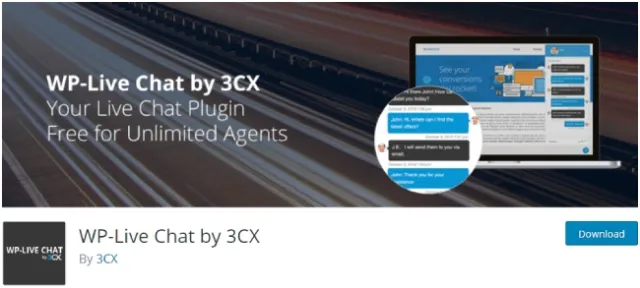
![]()
これは、WordPressブログに無料のライブチャットオプションを追加するために使用できる素晴らしいプラグインです。 管理ダッシュボードからプラグインに移動し、[新規追加]をクリックします。 プラグインを検索すると、最近更新されて完全に完璧になりました。 プラグインをインストールしてアクティブ化します。 アクティベーション時に、ダッシュボードの左側のメニューにメニューオプションのチャットルームが追加されます。

左側のメニューで[WP-LiveChat by 3CX]をクリックし、[新規追加]を押します。 右側の画面で、チャットルームの名前を入力し、[公開]ボタンをクリックします。 ただし、これはバックグラウンドで作成されます。
ブログの訪問者がアクセスできるように、それをブログの訪問者に紹介する時が来ました。
ダッシュボードから[外観]に移動し、[メニュー]をクリックします。 新しい画面の右上隅に移動すると、[画面オプション]ボタンが表示されます。 それをクリックすると、ドロップダウンが開き、[画面に表示]の下のチャットルームが有効になります。
ページのすぐ下にオプションのチャットルームが表示されます。 それをクリックすると、作成したすべてのチャットルームが表示されます。 メニューに表示するものを選択し、[メニューに追加]ボタンを押します。
あなたのウェブサイトに登録されているユーザーだけがあなたとチャットを開始できることに注意することが重要です。 したがって、未登録のカジュアルリーダーはそうではありません。
これはあなたのウェブサイトに読者を登録するための素晴らしい方法です、そしてあなたは読者がこの登録とチャットの部分について知ることができるようにそれに投稿することができます。
注意すべきもう1つのポイントは、このプラグインはコアPHPファイルにアクセスする必要があるため、一部のWebホストでは使用できない場合があることです。
ProProfsチャット
![]()
![]()
これは、WordPressブログに無料のライブチャットオプションを簡単に追加するためのもう1つの完全なプラグインです。 実際のところ、これは前述のチャットルームプラグインよりも高度です。 いくつかの価格帯でも入手可能ですが、ここでは無料版について説明します。
無料版の唯一の欠点は、1人のオペレーターしか許可されないことです。 あなたはあなたのブログの唯一の所有者と運営者である可能性が高いので、それはあなたにとって完璧なオプションです。
一度に会話できる回数に制限はありません。 上記のチャットルームでは利用できない絵文字を入手することもできます。 ただし、1か月にチャットできるのは300チャットのみであり、ブログにチャットオプションがないだけでなく、試してみる価値があります。
プラグイン兼Webツールの最も高度な機能は、訪問者との会話を開始することができるということです。 リアルタイムの行動を監視し、その人が潜在的な購入者になる可能性があることを理解した後で、そうすることができます。
インストールするには、ハードドライブにダウンロードして、Webサーバーにアップロードする必要があります。 そのためには、ダッシュボードのプラグインに移動し、[新規追加]をクリックします。 画面の上部に、[プラグインのアップロード]ボタンがあります。
それをクリックして、ProProfes Chatからダウンロードしたプラグインファイルをアップロードし、[今すぐインストール]ボタンを押します。 完了したら、プラグインをアクティブにして開始します。 質問がある場合は、担当者とライブチャットを行うことができます。
ライブチャットの代替方法–ツイートボタンを追加
ほとんどの時間Twitterでアクティブな状態を維持している場合は、ユーザーがツイートして会話を開始できるツイートボタンを使用できます。
ステップ1- Twitterボタンページに移動します。 [言及]オプションを選択します。 その下に設定画面が開きます。
Twitterハンドルを入力すると、ツイートテキストフィールドにハッシュタグを入力してアクセスできます。
ブログにある複数のカテゴリに応じて、複数のハッシュタグを追加できます。 これは、後でさまざまなニッチな質問を分類するのに役立ちます。
要件に従って他の設定を行い、提供されたコードをコピーします。
ステップ2–ダッシュボードに移動し、次に左側のメニューの[外観]に移動します。 ウィジェットをクリックし、配置するサイドバーにテキストウィジェットをドロップして、その中にコードを貼り付けます。
これで、訪問者はあなたをツイートしたり、すぐに返信したりできます。 ただし、どちらかで内部的な問題が発生しない限り、最初の2つの方法を使用することをお勧めします。
